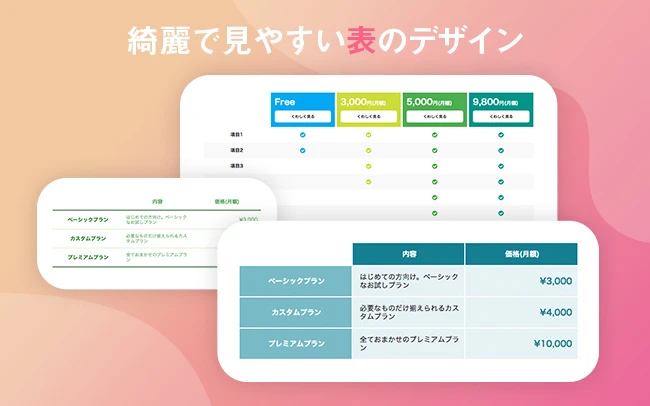
CSS 表格デザイン:美しく実用的なデータ表示を実現する
この記事では、CSS を使用して HTML テーブルをスタイリングする方法について詳しく解説します。基本的な枠線や余白の設定から、より高度なレイアウト制御、カラースキーム、レスポンシブデザインまで、美しく実用的なデータ表示を実現するためのテクニックを紹介します。
1. テーブルの基本スタイル
1.1 枠線の設定
border, border-collapse などのプロパティを使用して、テーブルとセルの枠線のスタイルを制御します。シンプルまたは複雑な枠線効果を実現できます。
<table>
<thead>
<tr>
<th>見出し1</th>
<th>見出し2</th>
</tr>
</thead>
<tbody>
<tr>
<td>データ1</td>
<td>データ2</td>
</tr>
</tbody>
</table>
table {
border-collapse: collapse; /* セル間の境界線を結合 */
width: 100%;
}
th, td {
border: 1px solid black;
padding: 8px;
}
1.2 余白とパディング
padding, border-spacing, empty-cells などのプロパティを使用して、セル内容と枠線の間隔を調整したり、空セルの表示方法を制御したりして、テーブルの可読性を向上させます。
table {
border-spacing: 5px; /* セル間のスペース */
empty-cells: hide; /* 空セルの非表示 */
}
td {
padding: 10px 15px; /* セル内容と枠線の間隔 */
}
2. レイアウト制御
2.1 幅と高さ
width, height, max-width などのプロパティを使用して、テーブルとセルのサイズを細かく制御し、理想的なレイアウトを実現します。
table {
width: 80%;
max-width: 800px;
}
th {
width: 200px;
}
2.2 テキストの配置
text-align, vertical-align などのプロパティを使用して、セル内のテキストの水平方向と垂直方向の配置を設定し、コンテンツの表示を最適化します。
th {
text-align: left;
}
td {
vertical-align: middle;
}
2.3 セルの複数行または複数列へのスパン
colspan と rowspan 属性を使用して、複数行または複数列にまたがるセルを簡単に作成し、より柔軟なテーブルレイアウトを実現します。
<table>
<tr>
<th colspan="2">見出し</th>
</tr>
<tr>
<td>データ1</td>
<td>データ2</td>
</tr>
</table>
3. 視覚効果の強化
3.1 色と背景
background-color, color, border-color などのプロパティを使用して、テーブルのさまざまな部分に色と背景を設定し、視覚的な階層性を高めます。
th {
background-color: #f2f2f2;
color: #333;
}
tr:nth-child(even) {
background-color: #f9f9f9;
}
3.2 ストライプ効果
:nth-child 疑似クラスセレクターを使用して、テーブルの行または列に交互の色のスタイルを追加し、データの可読性を向上させます。
tr:nth-child(even) {
background-color: #f2f2f2;
}
3.3 ホバー効果
:hover 疑似クラスセレクターと組み合わせて、テーブルの行またはセルにマウスホバー時のスタイルの変化を追加し、ユーザーインタラクションを向上させます。
tr:hover {
background-color: #e9e9e9;
}
4. レスポンシブテーブル
4.1 メディアクエリ
CSS メディアクエリを使用して、画面サイズに応じてテーブルのレイアウト、フォントサイズなどのスタイルを調整し、さまざまなデバイスに適応するレスポンシブデザインを実現します。
@media screen and (max-width: 600px) {
table {
font-size: 14px;
}
th, td {
padding: 5px;
}
}
4.2 テーブルのスクロール
overflow-x プロパティを使用して、テーブルに水平スクロールバーを追加し、小さな画面のデバイスでもテーブルの内容を完全に表示できるようにします。
table {
overflow-x: auto;
}
4.3 列の非表示と表示
メディアクエリと CSS プロパティを組み合わせて、画面サイズに応じてテーブル列を選択的に非表示にしたり、表示したりして、モバイルユーザーエクスペリエンスを最適化します。
@media screen and (max-width: 600px) {
td:nth-child(3),
th:nth-child(3) {
display: none;
}
}
5. 応用テクニック
5.1 CSS テーブルレイアウト
display: table, table-row, table-cell などのプロパティを使用して、他の HTML 要素をテーブルとしてレイアウトする方法を学びます。
.container {
display: table;
width: 100%;
}
.row {
display: table-row;
}
.cell {
display: table-cell;
padding: 10px;
}
5.2 CSS グリッドレイアウト
より強力な CSS グリッドレイアウトを使用して、従来のテーブルレイアウトに代わる方法を学び、より柔軟でモダンなページデザインを実現します。
.grid-container {
display: grid;
grid-template-columns: repeat(auto-fit, minmax(200px, 1fr));
grid-gap: 10px;
}
.grid-item {
border: 1px solid #ccc;
padding: 10px;
}
まとめ
この記事で紹介した CSS テーブルデザインのテクニックを学ぶことで、美しく実用的なテーブルを簡単に作成し、Web ページのデータ表示効果とユーザーエクスペリエンスを向上させることができます。
関連QA
Q1: テーブルのセルの幅を固定するにはどうすればよいですか?
A1: table-layout: fixed プロパティをテーブルに適用し、width プロパティを使用してセルの幅を指定します。
Q2: レスポンシブテーブルをデザインする際のベストプラクティスは何ですか?
A2: メディアクエリを使用して、異なる画面サイズに合わせてテーブルのレイアウトを調整します。水平スクロールを有効にし、必要に応じて列を非表示にします。
Q3: CSS グリッドはテーブルレイアウトに代わる良い選択肢ですか?
A3: はい、CSS グリッドは、より柔軟で強力なレイアウト機能を提供するため、複雑なテーブルデザインに適しています。